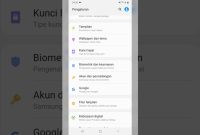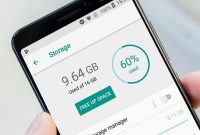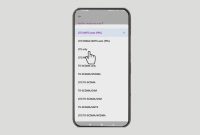Cara melihat password WiFi yang sudah terhubung di hp samsung bukanlah hal sulit bahkan Anda seharusnya tidak perlu melihatnya melalui router. Karena Anda dapat melihat kata sandi yang telah terhubung hanya dengan beberapa klik saja.
Tak ada keraguan bahwa saat ini internet telah menjadi salah satu kebutuhan primer bagi hampir semua orang. Dengan Adanya akses Internet kini orang-orang dapat melakukan hal-hal penting yang dulu hanya bisa dilakukan di dunia nyata seperti berbelanja, berinteraksi di media sosial, nonton film, bekerja, dan lain-lain.
Anda mungkin telah menghubungkan ponsel Samsung Anda ke banyak jaringan Wi-Fi. Entah itu di rumah, Warkop terdekat atau hotel setiap kali Anda terhubung ke jaringan baru dengan memasukkan kata sandi Wi-Fi, HP Samung Anda menyimpannya untuk memudahkan akses Anda dikemudian hari.
Selain mempercepat Anda terhubung ke WI-FI, kata sandi Wi-Fi yang tersimpan mungkin berguna saat Anda menghubungkan Smartphone Anda ke jaringan Wi-Fi tertentu dan kemudian lupa kata sandinya.
Karena itu, jika Anda juga tidak ingat kata sandi Anda, maka ada beberapa cara untuk mengetahuinya langsung di dalam pengaturan HP Samung Anda seperti yang akan Oitekno jelaskan dalam langkah-langkah di bawah ini:
Cara Melihat Password WIFI yang Sudah Terhubung di HP Samsung
Cara Melihat Password WIFI yang Sudah Terhubung di HP Samsung ini bekerja pada semua Ponsel yang menjalankan Android 10 atau lebih tinggi sebagai sistem operasinya .
Berikut langkah-langkahnya:
- Pertama, buka menu Settings (Pengaturan).
- Ketuk tab Network & internet (Jaringan & internet).
- Klik Internet.
- tentukan Wi-FI yang ingin Anda ketahui kata sandinya.
- Ketuk ikon gear di sebelah kanan nama jaringan WI-FI tersebut.
- Klik tombol Share (Bagikan) dengan ikon kode QR.
Selanjutnya Anda dapat langsung membagikannya dengan dengan siapa pun yang Anda kehendaki.
Berbeda dengan brand ponsel lainnya yang juga menunjukkan password di bawah kode QR ketika melakukan metode di atas, Sementara HP Samsung sendiri tidak menyertakannya.
Sehingga hal ini akan menyebabkan kesulitan saat membagi kode QR password WI-FI ke pengguna Samsung yang menjalankan OS 9 atau lebih lama karena tidak memiliki QR Code Scanner.
Akan tetapi, Meskipun demikian pengguna Samsung OS Android 10 masih bisa berbagi kode QR password WI-FI dengan pengguna dengan sistem operasi Android 9 atau lebih lama menggunakan Cara Melihat Password WIFI yang Sudah Terhubung di HP Samsung di bawah ini.
Decode Kode QR Password WI-FI Online
Yang perlu Anda lakukan adalah melakukan decode pada kode QR yang telah diperoleh tadi secara online.
Buka browser di handphone Anda.
Kemudian ketikkan zxing.org pada search bar lalu ketuk tombol masuk pada keyboard atau klik Link ini.
Setelah itu klik kirim file untuk mengupload kode QR dari ponsel dan tekan Kirim.
Selanjutnya Anda akan dialihkan ke halaman baru yang berisi infromasi dari QR Code yang telah diunggah tadi.
Silahkan lihat kolom Parsed Result, di situ Anda akan menemukan Nama Wi-Fi dan juga kata sandinya. Misalnya seperti pada gambar diatas.
- Nama Wi-Fi : rahba palace
- Keamanan : WPA
- Password : 7519035@r
Pindai Kode QR Password WI-FI Menggunakan Aplikasi
Pada cara melihat kode QR password WIFI yang sudah terhubung di HP Samsung kedua ini,Kita akan menggunakan aplikasi QR Code Scanner.
Download dulu aplikasinya melalui play store disini
Setelah itu instal pada perangkat Anda.
Kemudian buka Apps,
Selanjutnya ketuk ikon Scan di bawah layar
Sekarang Anda bisa memindai Kode QR dengan cara melakukan scanning secara langsung dengan cara mengarahkan ponsel ke Kode QR ataupun mengupload dari galeri HP dengan cara klik menu Gallery.
Sesudah itu Apps ini akan menampilkan informasi yang tersemat pada Kode QR Password WI-FI. Mulai dari nama jaringan, tipe keamanan dan kata sandinya.
Lihat Juga: Cara Mengatasi WiFi Tersambung Tapi Tidak Bisa Internet di HP Samsung
Penutup
Demikianlah tutorial Cara melihat password WiFi yang sudah terhubung di HP samsung untuk mengetahui kata sandi yang telah tersambung di HP Samsung hanya dengan beberapa klik saja.